Opnemen met een computer – Teac TN-300 User Manual
Page 97
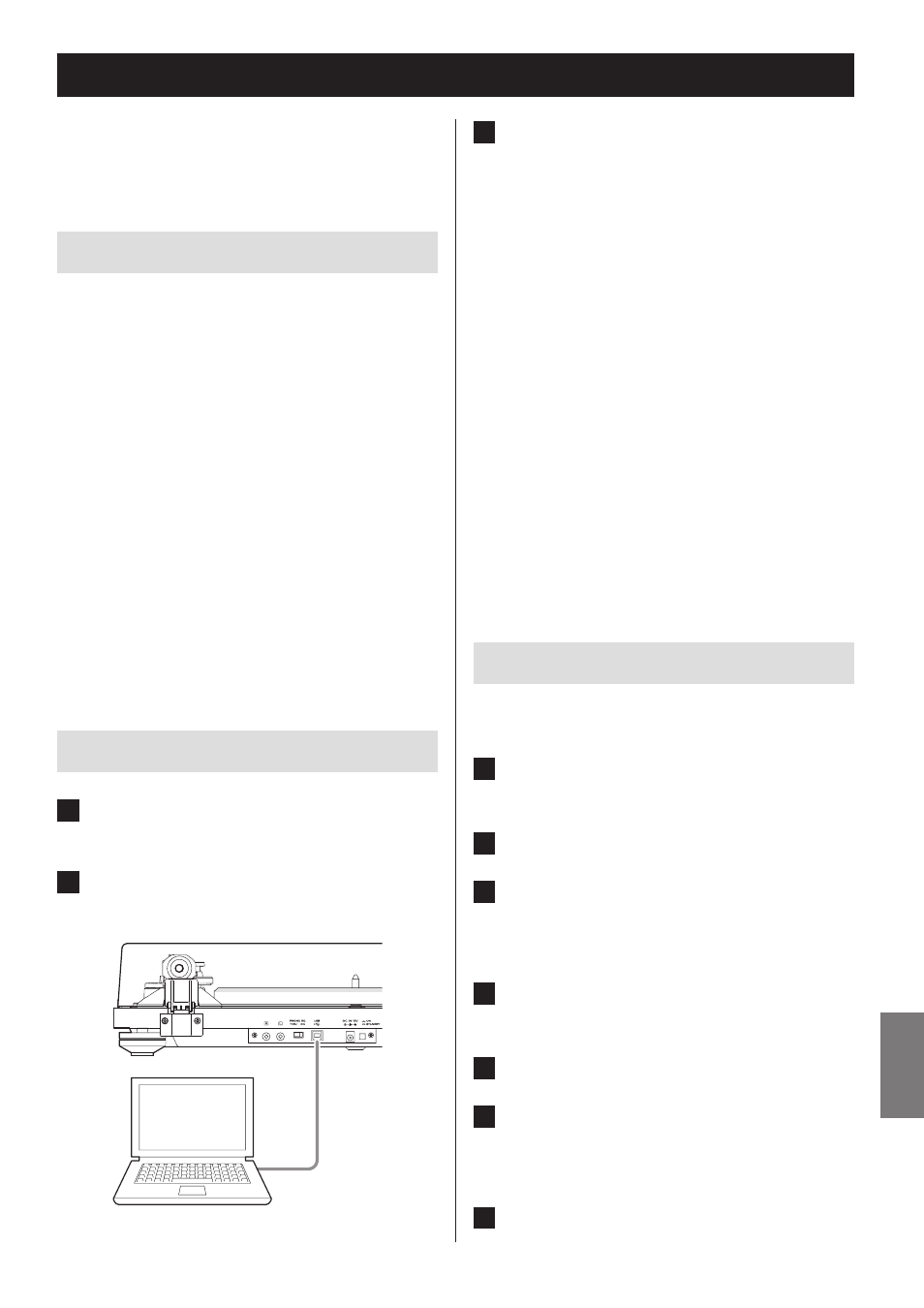
97
NE
D
ER
LA
ND
S
Opnemen met een computer
Sluit deze draaitafelarm aan op een computer om met
behulp van de meegeleverde USB-kabel audiosignalen
te converteren van een grammofoonplaat naar digitale
data en naar een computer te verzenden.
Ondersteunde besturingssystemen
Computers met de volgende besturingssystemen kun-
nen via USB op dit apparaat worden aangesloten.
Windows
Windows 7 (32-bit, 64-bit)
Windows 8 (32-bit, 64-bit)
Windows 8.1 (32-bit, 64-bit)
(vanaf september 2014)
Mac OS X
OS X Lion 10.7
OS X Mountain Lion 10.8
OS X Mavericks 10.9
(vanaf september 2014)
Als u niet een van de bovenstaande besturingssystemen
gebruikt, is de werking niet gegarandeerd.
o
Dit apparaat werkt met het standaard OS-stuurpro-
gramma, dus er hoeft geen speciaal stuurprogramma
te worden geïnstalleerd.
Aansluiten op een computer
1
Schakel de computer in.
Controleer of het besturingssysteem correct werkt.
2
Sluit de computer en dit apparaat op
elkaar aan met de USB-kabel.
3
Druk op de toets STANDBY/ON van dit
apparaat om het in te schakelen.
Als de verbinding tot stand is gebracht, detecteert
de computer automatisch de USB-poort van dit
apparaat en wordt deze geïdentificeerd als “USB
Audio CODEC”.
o
Om audio van deze draaitafel met een computer te
kunnen opnemen moet u eerst software installeren
waarmee audio op de computer kan worden opge-
nomen. U kunt de audio-opnamesoftware van uw
eigen keus afzonderlijk kopen of gratis software zoals
Audacity (http:// audacity.sourceforge.net/) van inter-
net downloaden. Audacity is gratis software die niet
wordt ondersteund door TEAC.
o
Vermijd het volgende als er verbinding is met een
computer via USB en er audio wordt opgenomen.
Hierdoor kan de computer onjuist gaan functione-
ren. Sluit de opnamesoftware op de computer altijd
af, alvorens de volgende handelingen te verrichten.
u
De USB-kabel losmaken
u
Schakel het apparaat op standby
Computerinstellingen
Het volgende voorbeeld behandelt de instellingen die
moeten worden gemaakt met behulp van Windows 7.
1
Selecteer Configuratiescherm in het
menu “Start”.
2
Klik op “Geluid”.
3
Klik op het tabblad “Opnemen” en
controleer of “USB Audio CODEC” is
ingesteld als “Standaardapparaat”.
4
Selecteer “Microphone USB Audio CODEC”
en klik op de toets “Eigenschappen”.
5
Klik op het tabblad “Geavanceerd”.
6
Selecteer in het vervolgkeuzemenu
“Standaard indeling” “16 bit, 48000 Hz
(DVD-kwaliteit)”.
7
Klik op “OK”.